
Asterisk je jedno od najpoznatijih rješenja računarske telefonije aktivno instalirana na najčešćeg servera. Podržava gotovo sve moderne kodeke i protokole, a također pokazuje dobru stabilnost rada, stoga je stekla takvu popularnost među administratorima sistema. Međutim, korisnici novajlija kada pokušavaju integrirati zvezdicu mogu se susresti s najrašće poteškoćama povezanim sa direktnim operacijom instalacije. Da biste to izbjegli, preporučujemo učenje našeg današnjeg materijala u kojem se distribucija Centos 7 uzima kao primjer.
Instalirajte zvjezdicu u CentOS 7
Čitava složenost implementacije zadatka je da zvezdica neće raditi bez dodatnih komponenti, a trebat će ih ručno instalirati otpakiranjem arhiva i sastavljanje primljenih datoteka. Ovaj proces će vam trebati puno vremena, pa sam morao podijeliti sva uputstva za korake za pojednostavljenje njihovog razumijevanja. Krenimo od pripremnih akcija.1. korak: Preliminarne akcije
Za početak, potrebno je pripremiti server, jer to nije uvijek potrebne komunalije u Centosu, što će biti potrebno prilikom izrade sljedećih radnji, a vatrozid i vremenska konfiguracija se ne vrši. Ovaj korak je najlakši, jer zahtijeva samo tačan unos naredbe, ali je također podijeljen u nekoliko točaka.
Instalacija potrebnih komunalnih usluga
Ukupno, zvjezdicu i pomoćne komponente trebat će pet različitih komunalnih usluga koje u početku mogu biti odsutne u operativnom sistemu. Predlažemo da precizno izvršite vodič u nastavku za instaliranje svih ažuriranja i softvera za nestali.
- Sve daljnje akcije bit će izvedene u terminalu, tako da ga pokrenite prikladno za vas.
- Ovdje, prvo unesite naredbu za ažuriranje sudo yum-a. Treba provjeriti dostupnost ažuriranja već instaliranih komponenti i dodajte ih u OS kako bi osigurao ispravnost interakcije s ostalim komunalnim uslugama.
- Ova naredba, kao i sve sljedeće, pokrenuta je u ime Supersera, što znači da se mora potvrditi unosom lozinke u novi red. Razmislite da se likovi napisani na ovaj način ne prikazuju u liniji.
- Kada se otkrije ažuriranja, potvrdite njihov dodatak poslužitelju odabirom Y verzije.
- Nakon toga možete sigurno instalirati sve komunalije koje nedostaju. To se radi u samo jednom sudo yum install gcc wget ntpdate automake libtool naredba. Nećete se zaustaviti na svakom od njih, jer ćete vidjeti detaljniju analizu više.
- Neke od gore navedenih komunalija već mogu biti u sustavu, pa kada se pojavi instalacijski niz, ponekad se prikazuju samo jedan ili dva programa, a preostali elementi su ovisnosti ovisnosti. Potvrdite svoju instalaciju odabirom odgovarajuće opcije odgovora.

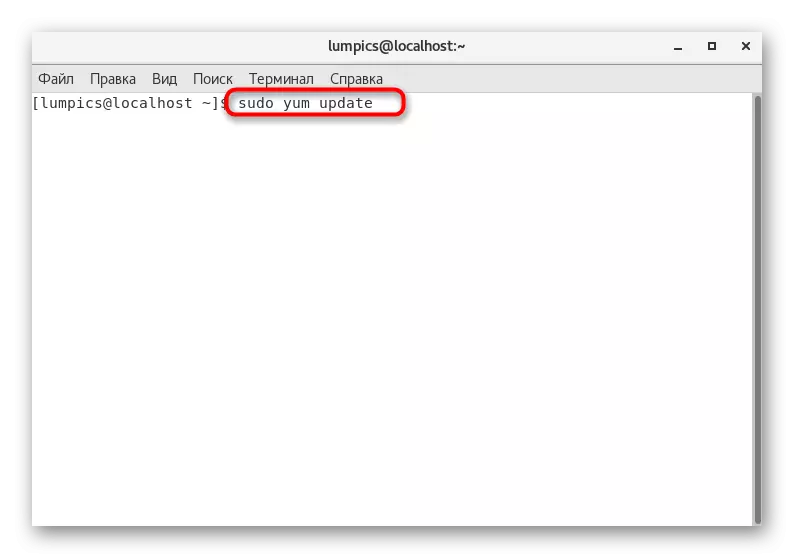

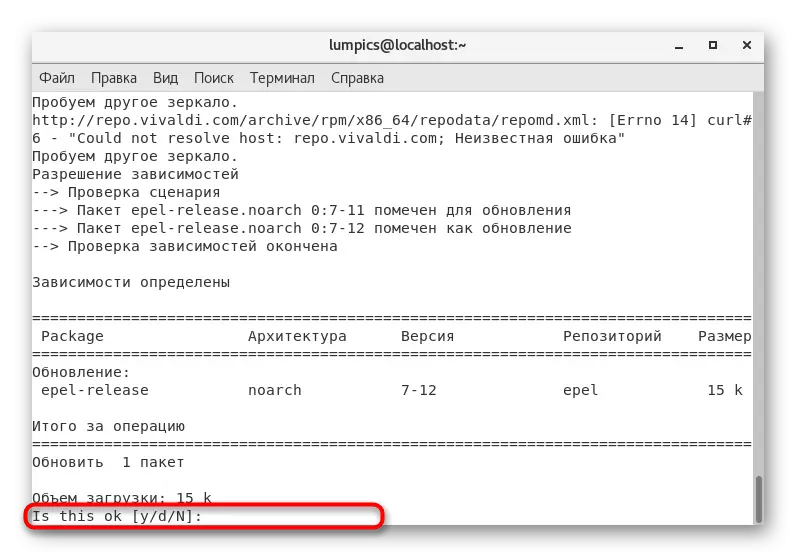


Po završetku operacije bit ćete obaviješteni da je sve uspješno prošlo i ostaje da ode na sljedeću fazu pripremnih akcija.
Sinhronizacija vremena
Ako postoji samopouzdanje da je vrijeme na poslužitelju već sinhroniziralo, hrabro preskoči ovaj korak, prelazeći u konfiguraciju vatrozida. U suprotnom, morat ćete ručno postaviti vremensku zonu i urediti konfiguracijsku datoteku, koja izgleda ovako:
- Upotrijebite naredbu sudo \ cp / usr / share / zoneinfo / europe / moskov / etc / lokalno vrijeme za odabir vremenske zone. U ovoj izvedbi je uspostavljen moskovski pojas. Ako trebate drugi, trebali biste promijeniti navedenu vezu promjenom staze do datoteke.
- Team sudo ntpdate ru.pool.ntp.org sinhronizirajte vrijeme s mrežom.
- Uđite u sudo crontab -e da biste otišli u konfiguracijsku datoteku.
- Ovdje navedite skriptu na automatskoj sinhronizaciji umetanjem niza 0 0 * * * / sbin / ntpdate ru.pool.ntp.org. Nakon spremanja promjena i zatvorite urednika.
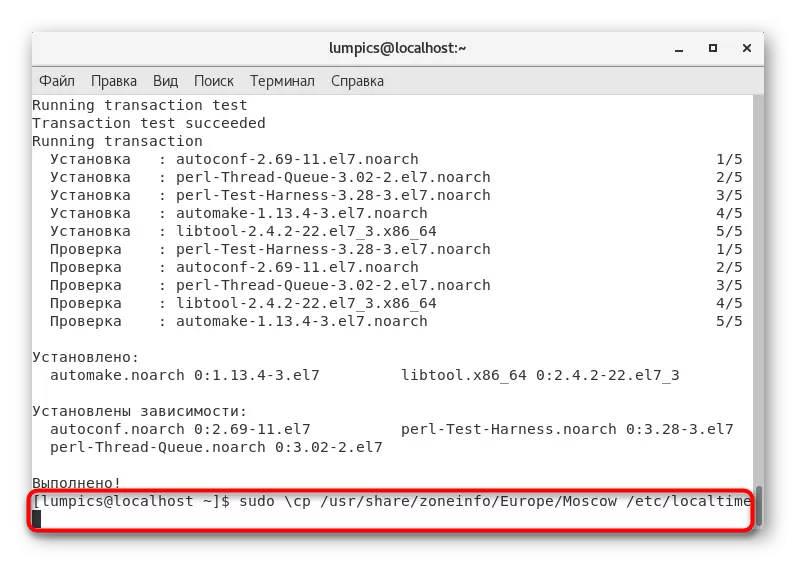



Sada se ne možete brinuti zbog činjenice da ćete se nekada morati sinkronizirati sami, jer zahvaljujući kreiranom zadatku automatskog postavljanja postigli smo željeni rezultat. Prije instaliranja zvjezdišta ostaje samo posljednji korak pripremnog rada.
Postavljanje vatrozida
Konfiguracija vatrozida jedan je od najvažnijih procesa prije instaliranja bilo kojeg korisnosti koji će funkcionirati putem lokalne ili globalne mreže. Zvezdica ne postaje izuzetak u tom pogledu, pa slijedite ove akcije:
- Na terminalu navedite firewall-cmd --permanentne --newall-servis = zvjezdicu za kreiranje nove usluge.
- Potvrdite kreiranje specificiranjem lozinke Supersera.
- Bit ćete obaviješteni o uspješnom izvršavanju poruke o uspjehu.
- Nakon toga možete naizmjenično unijeti sljedeće naredbe da biste otvorili sve potrebne portove.
Firewall-CMD --PERISK --Service = Asterisk --DD-port = 5060 / TCP
Firewall-cmd --permanent --service = Asterisk --DD-port = 5060 / UDP
Firewall-CMD --PERISK --Service = ASTERISK --DD-PORT = 5061 / TCP
Firewall-CMD --PERISK --Service = Asterisk --DD-port = 5061 / UDP
Firewall-cmd --PERISK --Service = ASTERISK --Add-port = 4569 / UDP
Firewall-CMD --PERISK --Service = ASTERISK --Add-port = 5038 / TCP
Firewall-Cmd --perMent --Service = Asterisk --Add-port = 10.000-20000 / UDP
Na kraju napišite firewall-cmd --permanent --add-servis = zvjezdica za stvaranje dozvoljene usluge.
- Sve ove naredbe su takođe obavezne potvrđene unosom lozinke za superuser.
- Nakon izmjene, trebali biste ponovo pokrenuti vatrozid da biste primijenili postavke: vatrozid-cmd --Reload.

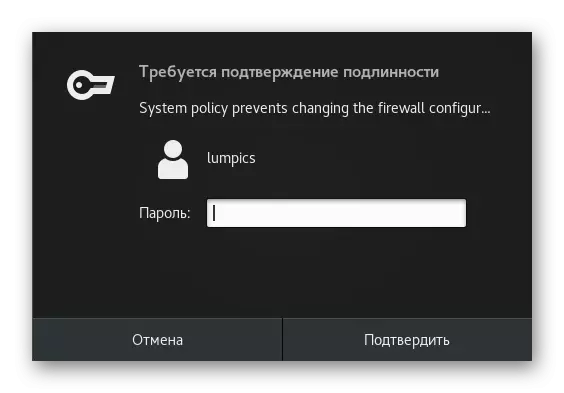




Na ovome su sve pripremne akcije završene - možete ići na ugradnju dodatnih komponenti za ispravan rad zvezdica i budite sigurni da neće biti pogrešaka tokom dodavanja datoteka.
Korak 2: Dodavanje dodatnih komponenti
Kao što znate, zvjezdica neće raditi na poslužitelju, ako prethodno uspostavite važne komunalne usluge koje su odgovorne za normalizaciju interakcije sa vozačima i TDM sučeljima. Upravljački programi implementirani su putem Dahdija, a Libpri je potreban za operaciju sučelja. Učitavanje i sastavljanje ovih komponenti trebat će puno vremena i zahtijevat će aktivnu internetsku vezu, pa razmislite o tome prije nego što bude učinjeno.
- Krenimo s Dahdi. Umetnite arhivu datoteku unošenjem Wed naredbe https://downloads.asterisk.org/pub/telephony/dahdi-linux-complete/dahdi-linux-complete-current.tar.gz.
- Njegovo preuzimanje će trajati oko minutu, jer spremišta prenose podatke koji nisu u tako veliku brzinu kao što bih željela. Nakon toga umetnite Tar -XVF dahdi-linux-complete-actuen.tar.gz da biste raspakirali primljene objekte.
- Ova se akcija vrši kroz argument sudo, pa ga potvrdite tako što ćete pisati lozinku za superuser.
- Na kraju raspakiranja idite u mapu primljena putem CD-a Dahdi-Linux-Complete- *.
- Ovdje započnite kompilaciju štampanjem sudo make.
- Nakon toga ostaje samo za instaliranje: sudo napravi instalaciju.
- Možete dodatno birati sudo napraviti konfiguraciju da provjerite trenutne postavke.
- Ostavite izvorni direktorij putem CD-a .. za početak instaliranja sljedećeg korisnog programa.
- Princip instaliranja LibPrija gotovo je isti kao i razmatrani samo da se razlike pridržavaju samo u referencama i imenima direktorija. Svi počinje primitkom arhive:
Wget https://downloads.asterisk.org/pub/telephony/libpri/libpri-current.tar.gz.
- Zatim se raspakira: sudo tar -xvf libpri-current.tar.gz.
- Nakon uspješne ekstrakcije, morate ići na primljeni direktorij putem CD libpri- *.
- Ovdje počnite sastavljati sudo da napravite uslužni program.
- Po završetku morate instalirati biblioteku unošenjem sudo make instalacije.
- Ostavite trenutnu mapu (CD ..), jer nam neće više trebati.
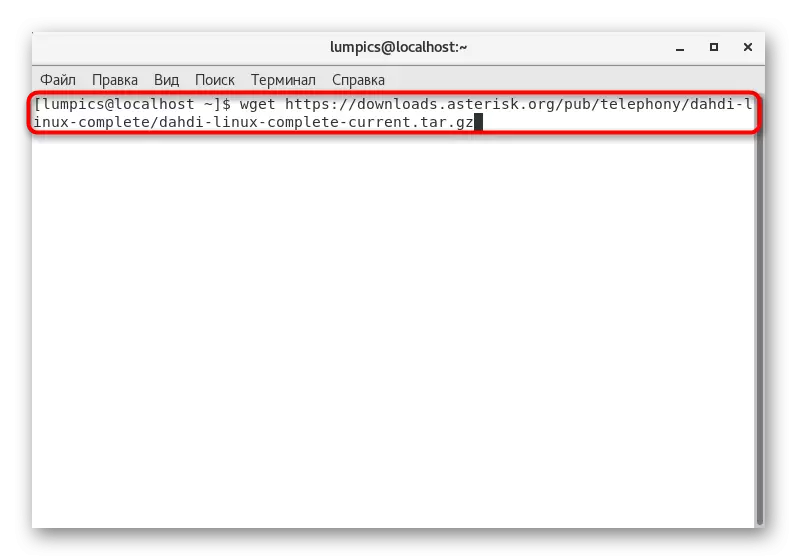






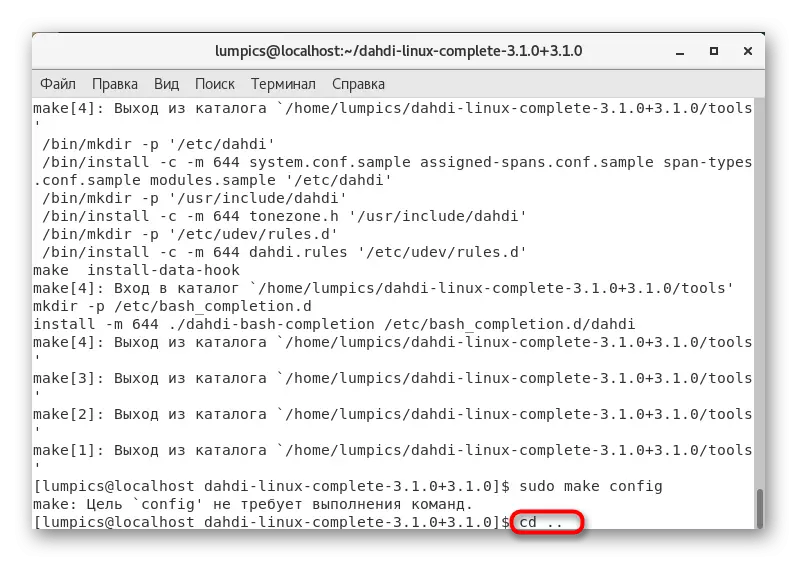

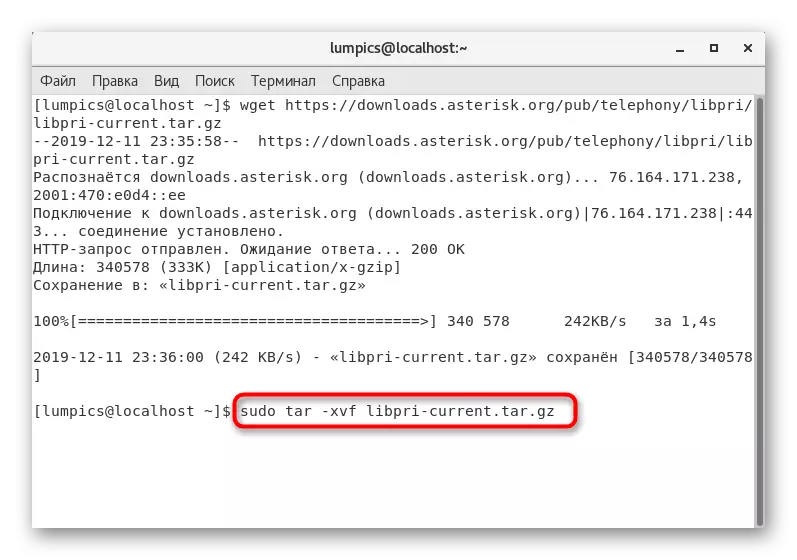




Čitav proces preuzimanja i sastavljanja navedenih programa trajat će oko pola sata, koji je povezan s ogromnom količinom arhiva i njihovom dugom raspakiranju. Ako radite sve u redu, ne bi trebalo biti grešaka tokom ovoga.
Korak 3: Asterisk instalacija
Vrijeme je za instaliranje alata za računarsku telefoniju Asterisk, jer su sve potrebne pomoćne komponente već dodane na server. Softver se distribuira kao Tar.GZ arhiva na službenoj web stranici, a njegova instalacija se događa na sljedeći način:
- U terminalu unesite wget http://downloads.asterisk.org/pub/telefony/asterisk/asterisk-13-currrent.tar.gz za preuzimanje posljednje stabilne verzije alata. Možete zamijeniti vezu ako želite dobiti drugu montažu, koji će se prethodno suočiti sa službene stranice.
- Na isti način otpakirajte datoteke pisanjem sudo Tar -XVF zvjezdice - *. Tar.gz.
- Preko CD-a zvjezdica- * pređite na primljeni direktorij.
- Da biste instalirali zavisnosti, ugrađeni skripta koristi se ./contrib/scripts/install_prereq install.
- Zatim umetnite drugu približno istu naredbu ./contrib/scripts/install_prereq install-nepakirano.
- Po završetku izbrišite nepotrebne sudo napravite datoteke diktata.
- Ako unaprijed znate da će biti potrebno raditi sa datotekama MP3 formata, morate dodati odgovarajuću biblioteku pisanjem ./conTrib/scripts/get_mp3_source.sh.
- Ostaje samo za kreiranje konfiguracije izvornih datoteka ./configure --Prefix = / usr --sysconfdir = / etc - ralovalstatedIr = / var --libdir = / usr / lib64 --with-dahdi --wiwi --wiwi - sa - -with-iconv --with-libcurl --with-speepex --with-mysqlclient.
- Pokrenite prozor za postavljanje korisničkog programa putem sudo-a učinite Menuselect i tamo izbacite parametre, pritiskajući vaše potrebe.
- Već znate da su nakon raspakiranja i postavljanja izvornog koda sastavljeni. Ponovite naredbe naizmjenično u nastavku da biste dovršili ovu operaciju.
Sudo make
Instalirati
Napraviti config
Napraviti uzorke.










Korak 4: Osnovno podešavanje i pokretanje
Danas nećemo prestati na općoj konfiguraciji zvjezdice, jer to nije uključeno u predmet materijala i ne izvršava svaki administrator za sustav pojedinačno, odvratim sam server i potrebe za korištenjem računarske telefonije. Međutim, postoje osnovni parametri koji trebaju biti navedeni za pokretanje zvjezdice da provjere njegove performanse. Pogledajmo ih detaljnije.
- Pokrenite /etc/asterisk/asterisk.conf konfiguracijsku datoteku putem bilo kojeg prikladnog uređivača teksta.
- Umetnite žice kasnije u nju.
Runuser = zvezdica
RunGroup = zvezdica
DefaultLanguage = RU
Dokumentacija_language = ru_ru
- Spremite promjene i dovršite rad sa objektom.
- Upravo smo navedeni u datoteci glavnog korisničkog programa, tako da ćete ga morati dodati u sustav. To se vrši putem sudo useddd asterisk -m.
- Zatim postavite prava pristupa mapama, naizmjenično umetnuti naredbe u nastavku.
CHOwn -R Zvezdica: Asterisk / Var / Run / Zvezdica
CHOwn -R Zvezdica: zvjezdica / itd. / Zvezdica
CHOwn -R zvjezdica: Asterisk / Var / {{lib, dnevnik, spool} / zvjezdica
CHOwn -R zvjezdice: zvjezdica / usr / lib64 / zvjezdica
CHOwn -R Zvezdica: Asterisk / Var / Log / Zvezdica
- Na kraju provjerite postavke sudo asterisk -c kako biste bili sigurni da uslužni rad.
- Ostaje samo za početak zvjezdice kao usluge putem SystemCTL-a omogućiti Asterisk i SystemCTL Start Asterisk.
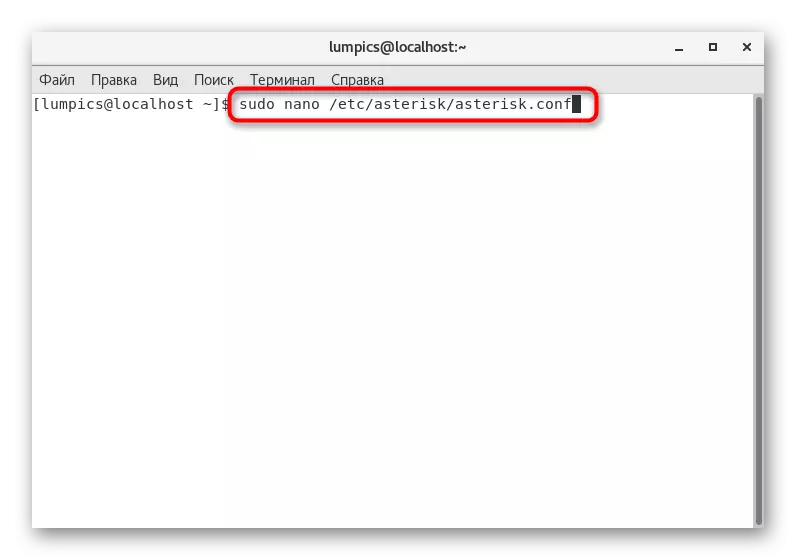






Danas ste saznali postepeni vodič, čija je glavna svrha da pokažete korisnike početnika princip instalacijske zvjezdice i potrebne pomoćne komponente. Svaku radnju možete samo pažljivo izvršiti i pristupiti zvaničnoj dokumentaciji korisnosti da biste dobili informacije o nepoznatim programskim funkcijama.
